Loading ...
Loading ...
Loading ...
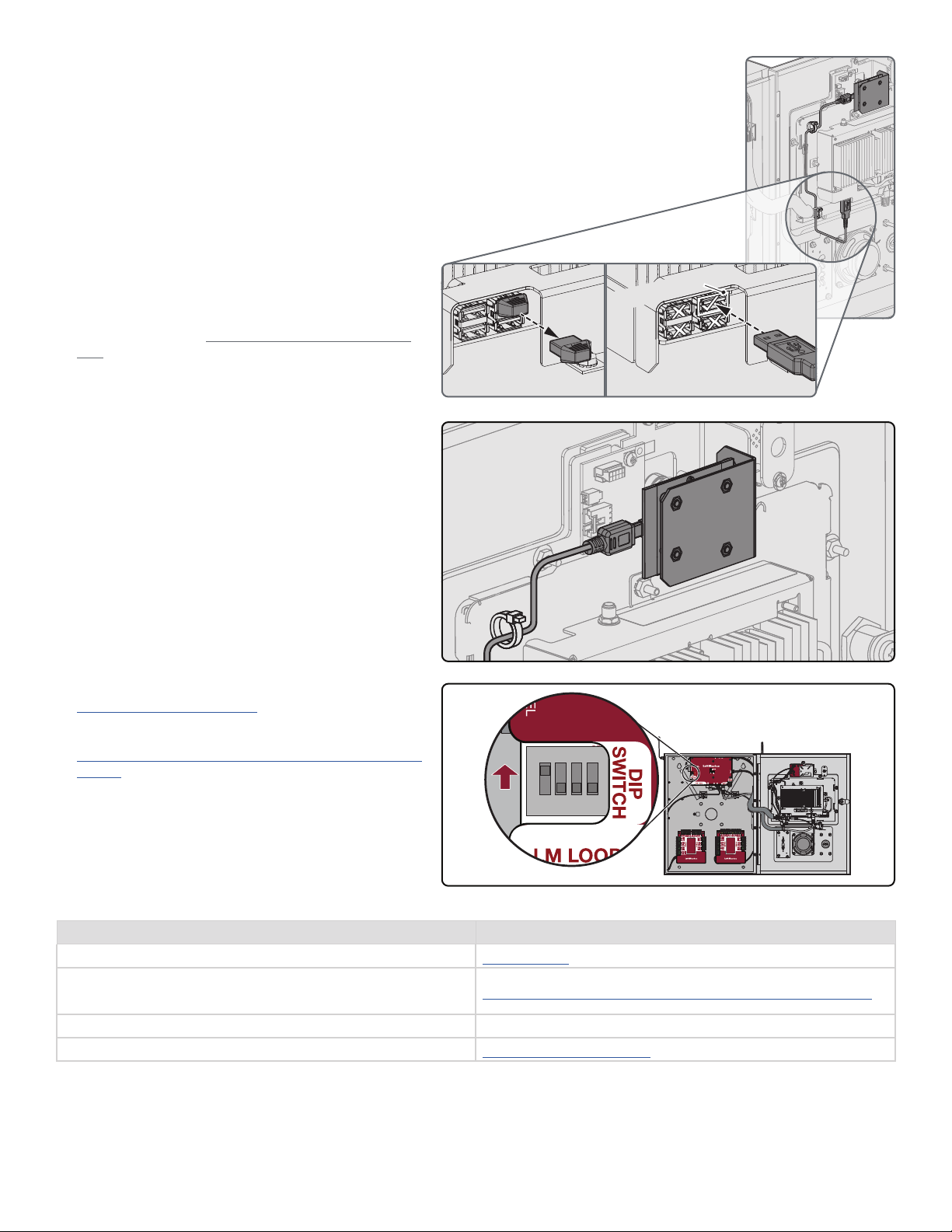
Soporte técnico de LiftMaster Recursos
Página web LiftMaster.com
Preguntas frecuentes sobre la instalación del distribuidor y videos de
asistencia de myQ
®
Business™
https://support.partner.liftmaster.com/s/community-access-support
Soporte técnico comercial y profesional: 877-247-6764 de lun. a vie. de 5:00a.m. a 6:00 p.m. Horario de la montaña
Portal de socios de LiftMaster https://partner.liftmaster.com
Figura 2. Pasar el cable USB
Figura 3. Modo Administrador.
ON
ON
1 2 3 4
Instalación
1. Abra el CAPXL y retire la ménsula negra de la cámara (superior
media) aflojando y retirando la tuerca mariposa.
2. Asegúrese de que la ventana de la cámara del CAPXL esté limpia
y libre de obstrucciones. Se recomienda limpiar la ventana de la
cámara con una toallita o un paño limpio.
3. Retire todos los artículos de la caja de envío y asegúrese de
que no falte ningún artículo: ensamblaje de cámara, ménsula de
cámara, cable USB y bolsa de herrajes de montaje.
4. Use los herrajes de montaje para sujetar la ménsula nueva con
la cámara al CAPXL. Ajuste bien.
5. Use las pinzas para desenchufar el enchufe falso superior
derecho de la entrada USB en la tarjeta de control (controlador).
(Figura 1.A)
6. Para conectar la cámara SE DEBE UTILIZAR LA ENTRADA USB
N.º3. El extremo Micro USB del cable USB se conecta a la
cámara y el extremo USB estándar se conecta específicamente al
puerto USB 3 (el puerto USB superior derecho en el controlador).
(Consulte la Figura 1.B)
7. Pase el cable USB y sujételo con las bandas de sujeción que se
incluyen.
(Figura 2)
8. Encienda la alimentación al CAPXL.
9. Ingrese al modo de administración CAPXL usando el interruptor
DIP N.º1 en la placa de energía/Internet. Seleccione la pestaña
“Audio/Video” y confirme si la señal de video aparece y si el
ángulo y la orientación son correctos. (Figura 3)
Consulte la Guía de inicio rápido myQ
®
Business
™
y visite la
sección de ayuda del sitio web myQ
®
Business
™
para ver los
videos de tutorial y obtener más asistencia con la configuración
de los funciones de la cámara. Las funciones tales como el
registro de eventos, la función de vista del visitante y muchas
otras se configuran en la cuenta myQ
®
Business
™
.
Acceda a su cuenta myQ
®
Business
™
en:
https://www.myQBusiness.com
Ayuda y video tutorials de myQ
®
Business
™
:
https://support.partner.liftmaster.com/s/community-access-
support
NOTAS: Las opciones como la transmisión en vivo dentro
de myQ
®
Business
™
requieren una suscripción de control de
acceso.
Consulte la jurisdicción específica para determinar si se requiere
una señalización específica para el uso del video y el monitoreo.
Figura 1. Retirar el enchufe falso y conectar el cable USB al puerto N.º3 en el lado superior derecho del controlador.
Puerto USB N.º3
superior derecho
Superior
Inferior
Puerto USB N.º3
superior derecho
Superior
Inferior
1. B1. A
El interruptor Dip N.º1 en la tarjeta de Internet/
alimentación entra en Modo administrador.
Loading ...
Loading ...